Tallas y Colores; Maestro de Artículo
Maestros –> Artículos –> mantenimiento de artículos.
En esta pantalla cuando damos de alta un artículo, nos dirigiremos a la pestaña EXTRAS (flecha roja)
Clicando sobre el mundo (flecha verde) se nos abrirá la pantalla con las tallas y colores que tenemos dados de alta, y aquí seleccionaremos las que pertenecen al artículo que estamos creando.
Esta pantalla está dividida en dos, TALLAS Y COLORES
Cada división a su vez está dividida en cuatro apartados.
|
TALLAS |
COLORES |
||
| Grupos de tallas: Tenemos grupos diseñados que incluyen una serie especifica de tallas | Visualizamos las tallas que componen el grupo en el que estamos situados. | Visualizamos los colores que componen el grupo en el que estamos situados. | Grupos de colores: Tenemos grupos diseñados que incluyen una serie especifica de colores |
| Tallas: todas las tallas que se han introducido en el programa | Tallas del artículo que estamos creando | Colores del artículo que estamos creando | Colores: todos los colores que se han introducido en el programa |
Cuando nos situamos en un grupo, en la casilla de al lado, podemos ver que compone ese grupo.
Cuando hacemos doble clic sobre un grupo o un color o una talla, este se añadirá directamente al artículo que estamos creando.
El Check asignar a todos, cuando lo marcas, el programa asigna todas las tallas escogidas a todos los colores seleccionados.
Para finalizar clicamos Salir.
Entonces en la pantalla del artículo podemos especificar características por cada uno, por cada talla y color, el aspecto es el siguiente (recuadro rojo).
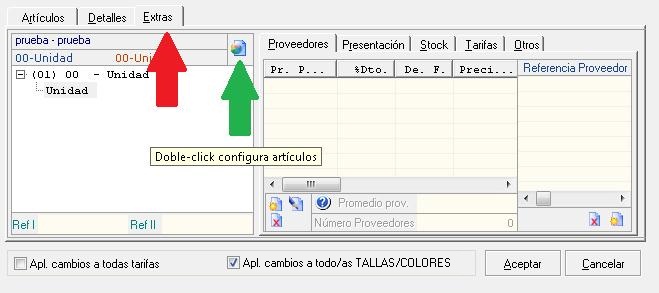
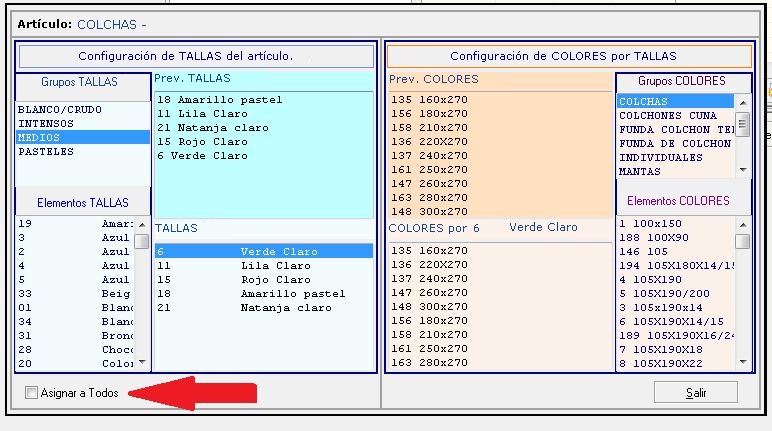

Comentarios
2 respuestas a «Tallas y Colores; Maestro de Artículo»
[…] Maestro de Artículos […]
[…] La definición de las grupos horizontales y verticales, se definirá según el tipo de negocio. En la pantalla de configuración de artículos seguir el siguiente link. […]